s597
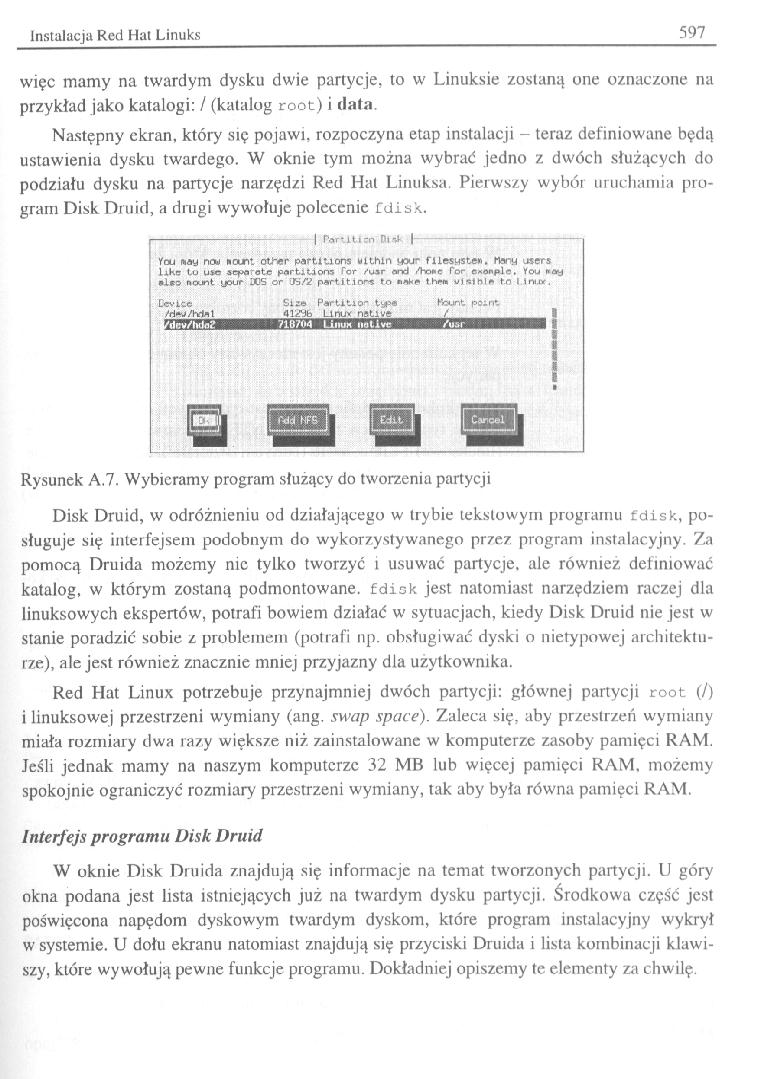
Instalacja Red Hat Linuks 597
więc mamy na twardym dysku dwie partycje, to w Linuksie zostaną one oznaczone na przykład jako katalogi: / (katalog root) i data.
Następny ekran, który się pojawi, rozpoczyna etap instalacji - teraz definiowane będą ustawienia dysku twardego. W oknie tym można wybrać jedno z dwóch służących do podziału dysku na partycje narzędzi Red Hat Limiksa. Pierwszy wybór uruchamia program Disk Druid, a drugi wywołuje polecenie fdiss.
-—:--| PorMttcn Dl -tl' |-
rou may now nart* atf-«r partluons wlthin war fliesysten. nary users Uke to u«9 seporote portitaons for /u»r and ./ho»c Tor e*onple. Vou nay nount your DOS or :J6/2 partit.icvn* to »h«» wjslhl# to l.łnuv.
Ccvl.ee
Size Partitiof typ« 41Z"db Llnuy neUve
Pount point _i_
gj Sk
Rysunek A.7. Wybieramy program służący do tworzenia partycji
Disk Druid, u' odróżnieniu od działającego w trybie tekstowym programu fdisk, posługuje się interfejsem podobnym do wykorzystywanego przez program instalacyjny. Za pomocą Druida możemy nic tylko tworzyć i usuwać partycje, ale również definiować katalog, w którym zostaną podmontowane. fdisk jest natomiast narzędziem raczej dla linuksowych ekspertów', potrafi bowiem działać w sytuacjach, kiedy Disk Druid nie jest w stanie poradzić sobie, z problemem (potrafi np. obsługiwać dyski o nietypowej architekturze), ale jest również znacznie mniej przyjazny dla użytkownika.
Red Hat Linux potrzebuje przynajmniej dw'óch partycji: głównej partycji root (/) i linuksowej przestrzeni wymiany (ang. swap space). Zaleca się, aby przestrzeń wymiany miała rozmiary dwa razy większe niż zainstalowane w komputerze zasoby pamięci RAM. Jeśli jednak mamy na naszym komputerze 32 MB lub więcej pamięci RAM. możemy spokojnie ograniczyć rozmiary przestrzeni wymiany, tak aby była równa pamięci RAM.
Interfejs programu Disk Druid
W oknie Disk Druida znajdują się informacje na temat tworzonych partycji. U góry okna podana jest lista istniejących już na twardym dysku partycji. Środkowa część jest poświęcona napędom dyskowym twardym dyskom, które program instalacyjny wykrył w systemie. U dołu ekranu natomiast znajdują się przyciski Druida i lista kombinacji klawiszy, które wywołują pewne funkcje programu. Dokładniej opiszemy te elementy za chwilę.
Wyszukiwarka
Podobne podstrony:
s599 Instalacja Red Hat Linuks ■599 Polecenia programu Disk Druid W ostatnim polu programu znajdują
s601 Instalacja Red Hat Linuks 601 Błędy programu Disk Druid Jeśli z jakichś przyczyn Disk Druid nie
18318 s591 Instalacja Red Hat Linuks 591Rozpoczynamy instalację Linuksa Instalacja Red Hat Linuks 59
s589 Instalacja Red Hat Linuks 589 5 Powtórz krok 4. Gdy rawri o skończy, wyjmij ze stacji gotowi) d
s609 Instalacja Red Hat Linuks 609 Ekran widoczny na rysunku A.l 1 daje nam możliwość instalacji LIL
s607 Instalacja Red Hat Linuks 607 3. Jeśli wybierzesz drukarkę local. program zap
52320 s595 Instalacja Red Hat Linuks 595 Następnie sprawdza, czy komputer korzysta z CD-ROM-u typu I
więcej podobnych podstron